ما هو رقم EID على iPhone وكيف يمكنك العثور عليه
يختار المزيد والمزيد من الأشخاص الاحتفاظ بأرقام منفصلة للعمل والاستخدام الشخصي. يُترجم هذا إلى المستخدمين الذين يتجهون بوعي إلى الهواتف المزودة ببطاقتي SIM. ولتحقيق ذلك، توفر Apple للمستخدمين خيار الحصول على بطاقة SIM فعلية واحدة وبطاقة eSIM واحدة. ومع ذلك، إذا واجهت أي مشاكل في إعداد eSIM، فستحتاج إلى رقم EID على جهاز iPhone الخاص بك.
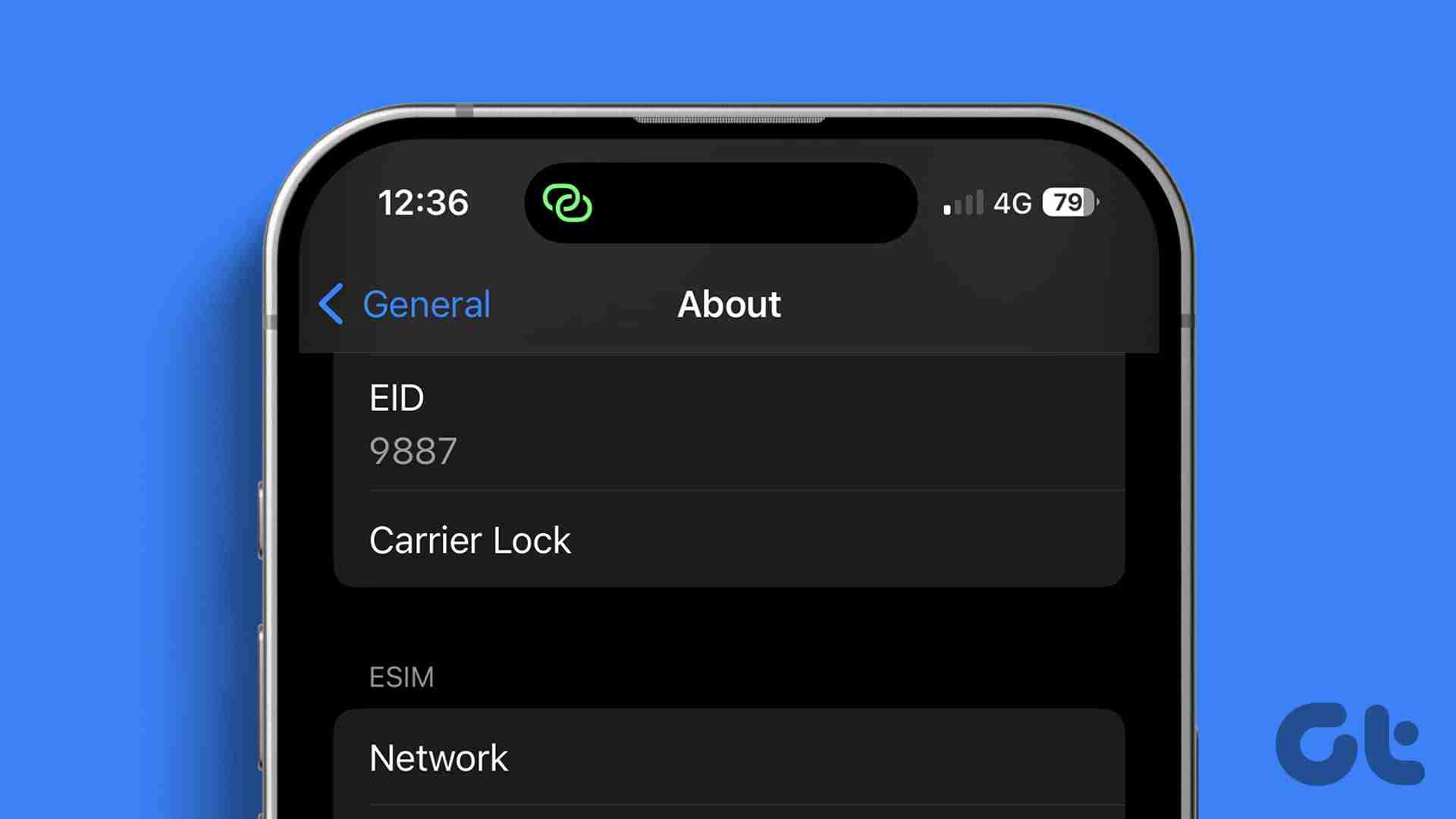
مع استبعاد درج SIM في إصدار الولايات المتحدة من سلسلة iPhone 14، فإن شركة Apple في طريقها بالفعل إلى جعل أجهزة iPhone المستقبلية بدون منفذ. وهذا يزيد من أهمية رقم EID على جهاز iPhone الخاص بك. ولكن ما هو رقم العيد؟ وكيف يختلف عن رقم IMEI؟ دعونا معرفة ذلك.
ما هو رقم EID على جهاز iPhone الخاص بك
اختصارًا لمستند الهوية المضمن، رقم EID هو رقم تسلسلي لشريحة eSIM المتوفرة على جهاز iPhone الخاص بك. وهو رمز مكون من 32 رقمًا موجود في أجهزة iPhone التي تدعم eSIM. فريدة من نوعها لجهازك، حيث يمكنك استخدامها عند الإبلاغ عن أي مشكلات تتعلق ببطاقة eSIM أو استكشاف الأخطاء وإصلاحها. سيساعد ذلك الطرف الآخر في الحصول على تفاصيل حول جهازك وشريحة eSIM المرفقة به.
كيف يختلف رقم EID عن IMEI
IMEI، المعروف أيضًا باسم الهوية الدولية للأجهزة المحمولة، هو رقم هوية فريد مخصص لجهازك المحمول ككل. من ناحية أخرى، يتم تخصيص رقم EID فقط لشريحة eSIM الخاصة بجهازك. وهذا يعني أنه على الرغم من أن كل جهاز في العالم لديه رقم IMEI مخصص له، فإن أجهزة iPhone المزودة بإمكانية eSIM فقط هي التي ستتوفر لها رقم EID.
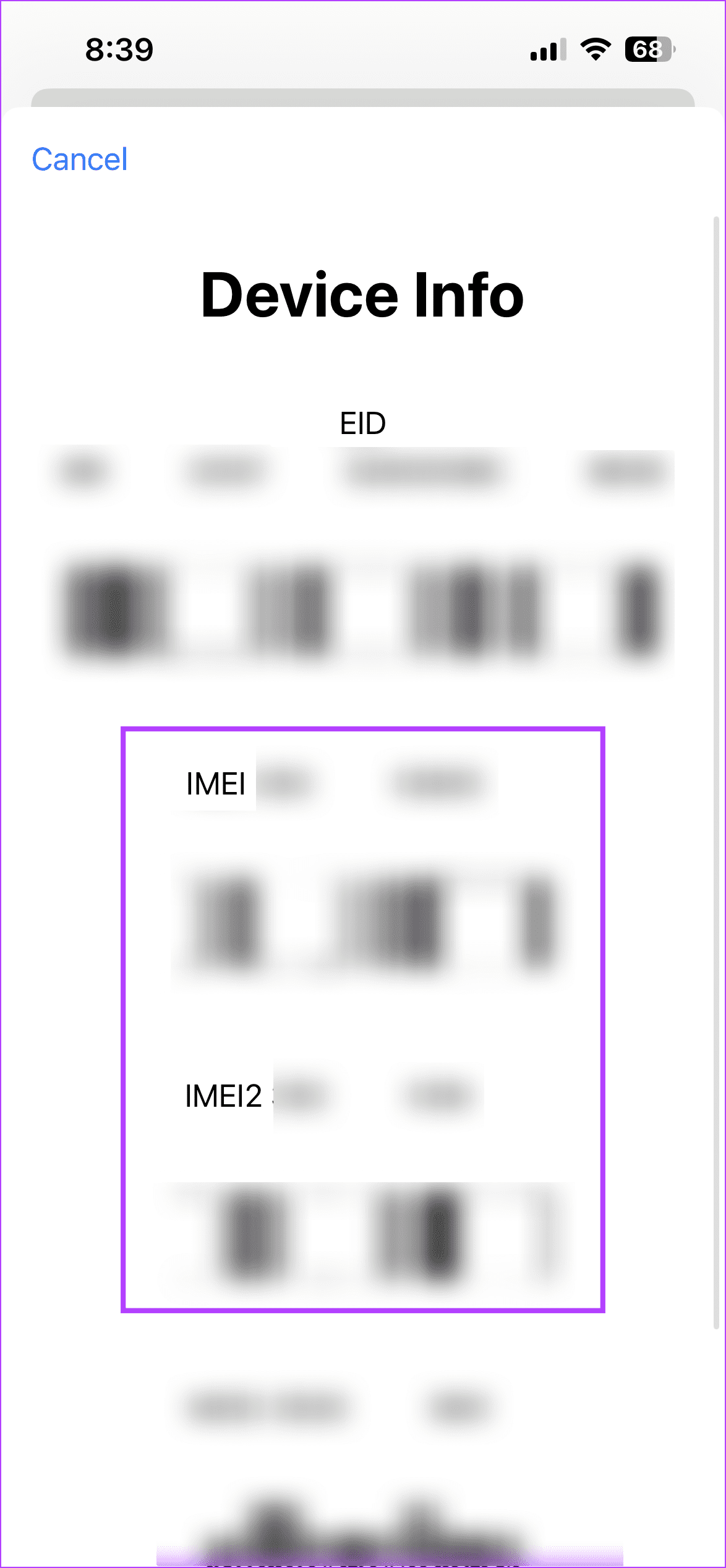
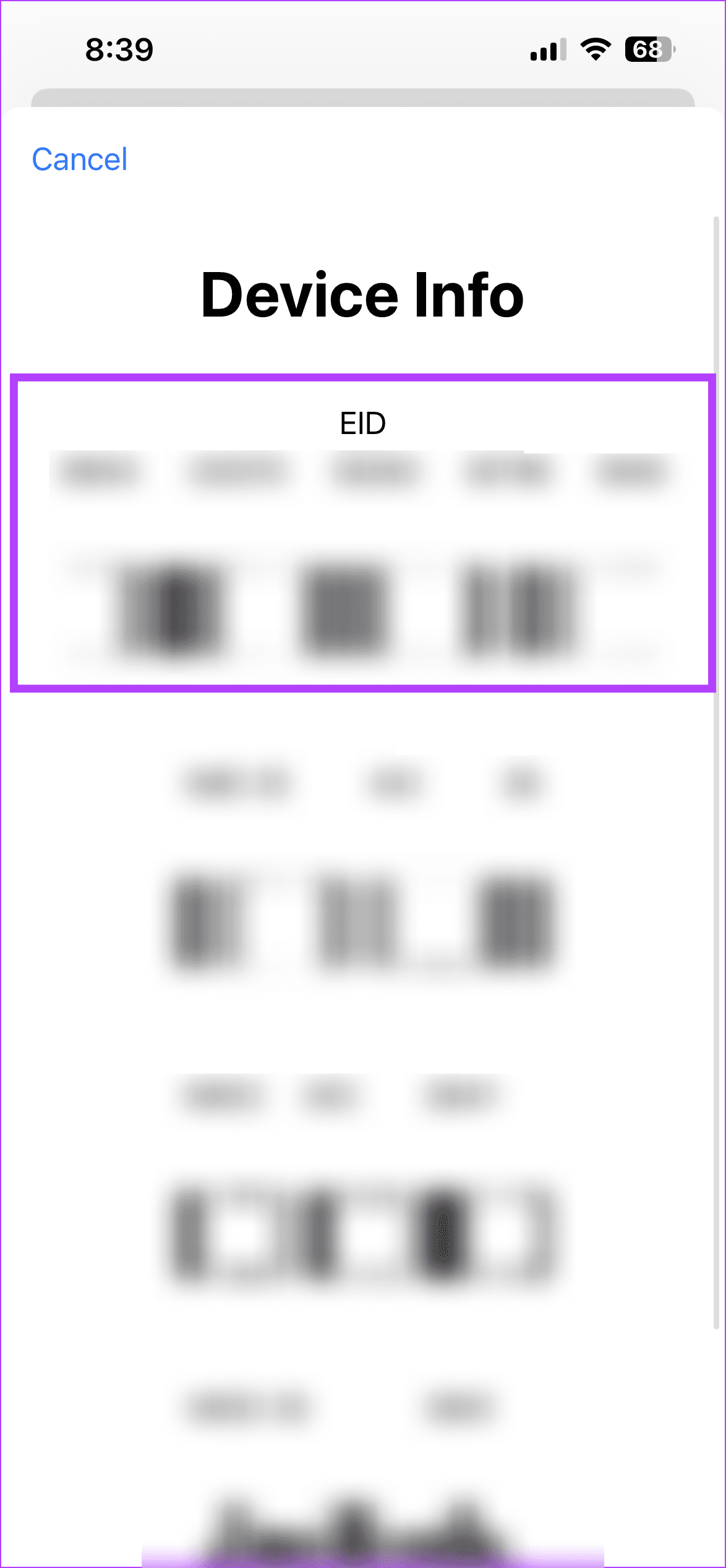
يتكون رقم IMEI من 15 رقمًا فقط، بينما يتكون رقم EID من 32 رقمًا. بالإضافة إلى ذلك، سيوفر رقم IMEI الخاص بجهازك جميع تفاصيل الجهاز. وفي الوقت نفسه، سيوفر رقم EID التفاصيل المتعلقة ببطاقة eSIM الخاصة بجهازك.
كيفية العثور على رقم EID على هاتف iPhone الخاص بك
الآن بعد أن عرفنا المزيد عن رقم EID الموجود على جهاز iPhone الخاص بك، دعنا نلقي نظرة على 4 طرق للعثور عليه باستخدام خيارات قائمة جهازك والتفاصيل الأخرى.
1. استخدام قائمة الإعدادات
باستخدام قائمة الإعدادات على جهاز iPhone الخاص بك، يمكنك العثور على تفاصيل الجهاز مثل عنوان Wi-Fi وتفاصيل البرنامج الثابت للجهاز ورقم EID. بمجرد تحديد موقعه، انسخ الرقم لاستخدامه في المستقبل. اتبع الخطوات التالية للعثور عليه على جهاز iPhone الخاص بك.
الخطوة 1: افتح تطبيق الإعدادات على جهاز iPhone الخاص بك. قم بالتمرير لأسفل وانقر على عام.
الخطوة 2: ثم اضغط على حول.
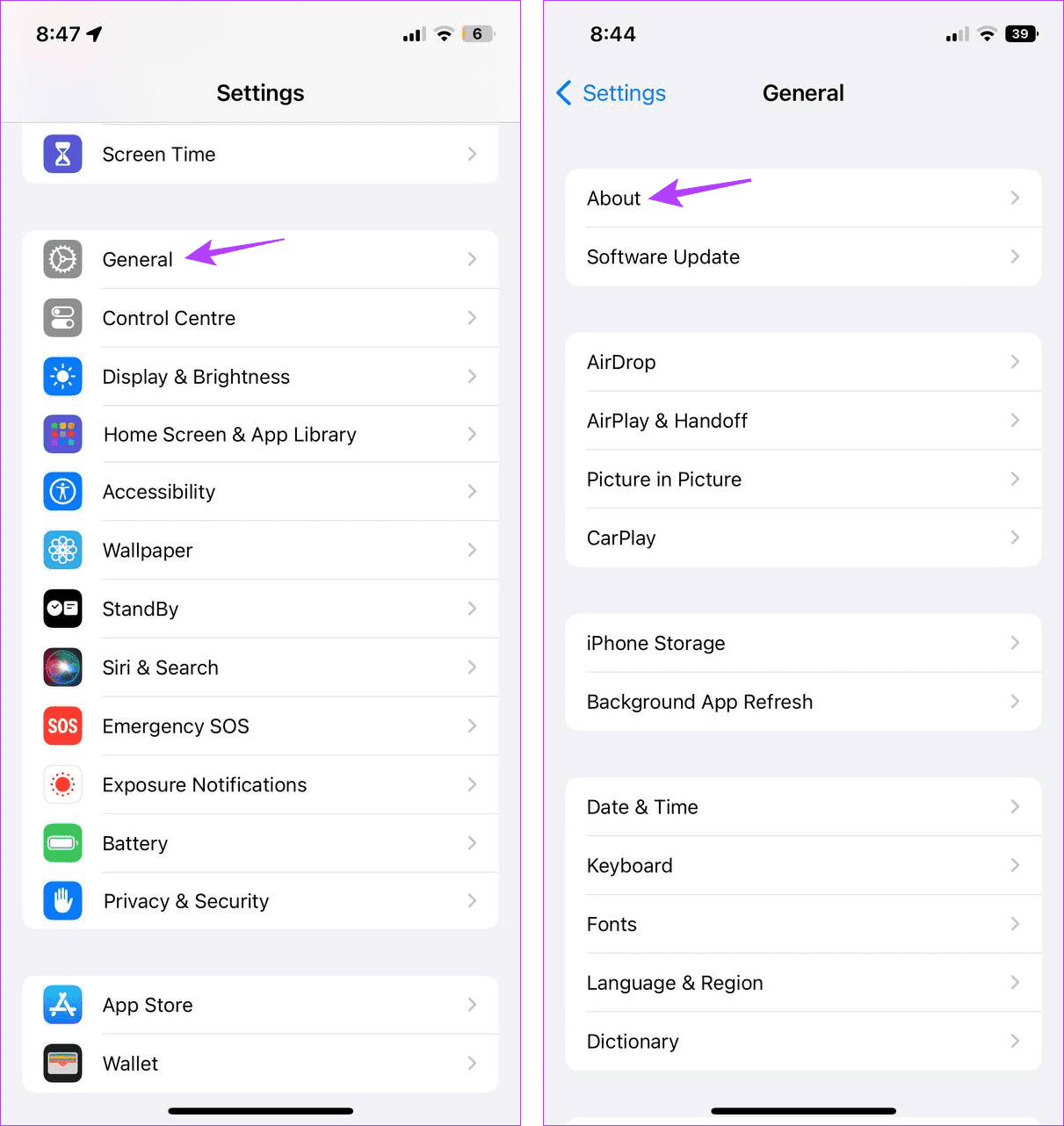
الخطوة 3: الآن، قم بالتمرير لأسفل وابحث عن القسم الخاص بـ EID.
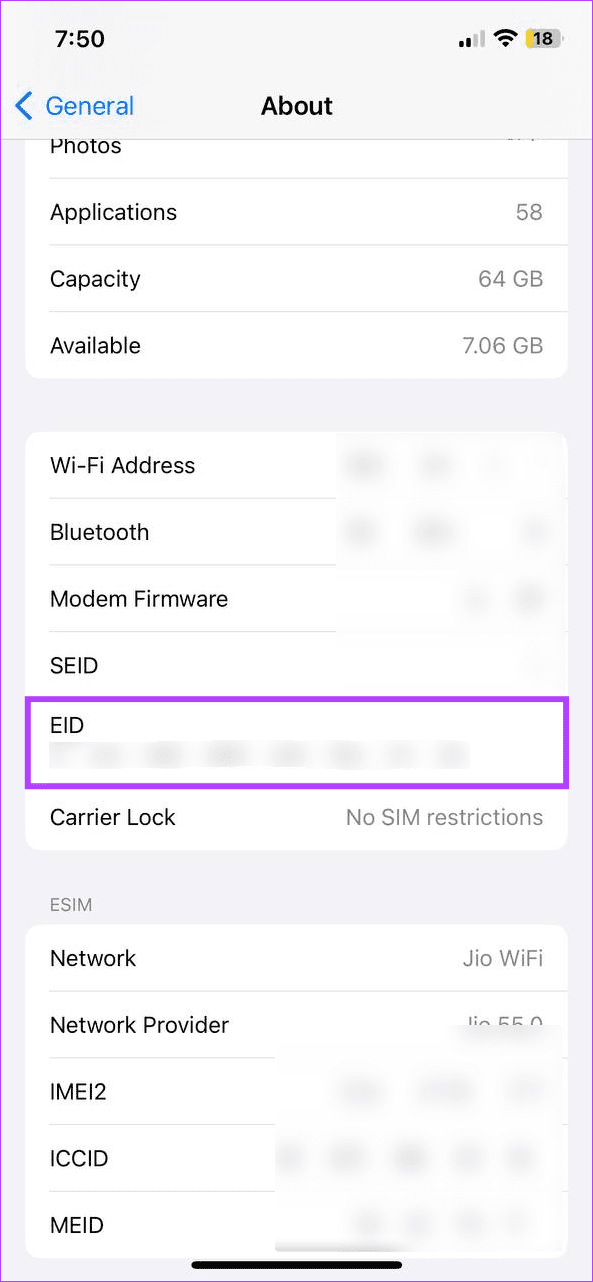
هنا، يمكنك تحديد رقم EID المكون من 32 رقمًا المخصص لجهاز iPhone الخاص بك.
2. من تطبيق الهاتف
هناك طريقة أخرى للوصول إلى تفاصيل EID الخاصة بجهازك وهي استخدام تطبيق الهاتف. اطلب الرمز المذكور أدناه لفتح معلومات الجهاز مثل رمز IMEI ورقم EID. وإليك كيفية القيام بذلك.
الخطوة 1: افتح تطبيق الهاتف على جهاز iPhone الخاص بك. هنا، اضغط على لوحة المفاتيح من خيارات القائمة لفتح برنامج الاتصال.
الخطوة 2: الآن، استخدم المفاتيح لطلب *#06#. سيؤدي هذا إلى فتح صفحة التفاصيل على الفور.
الخطوة 3: هنا، تحقق من قسم معرف العيد.
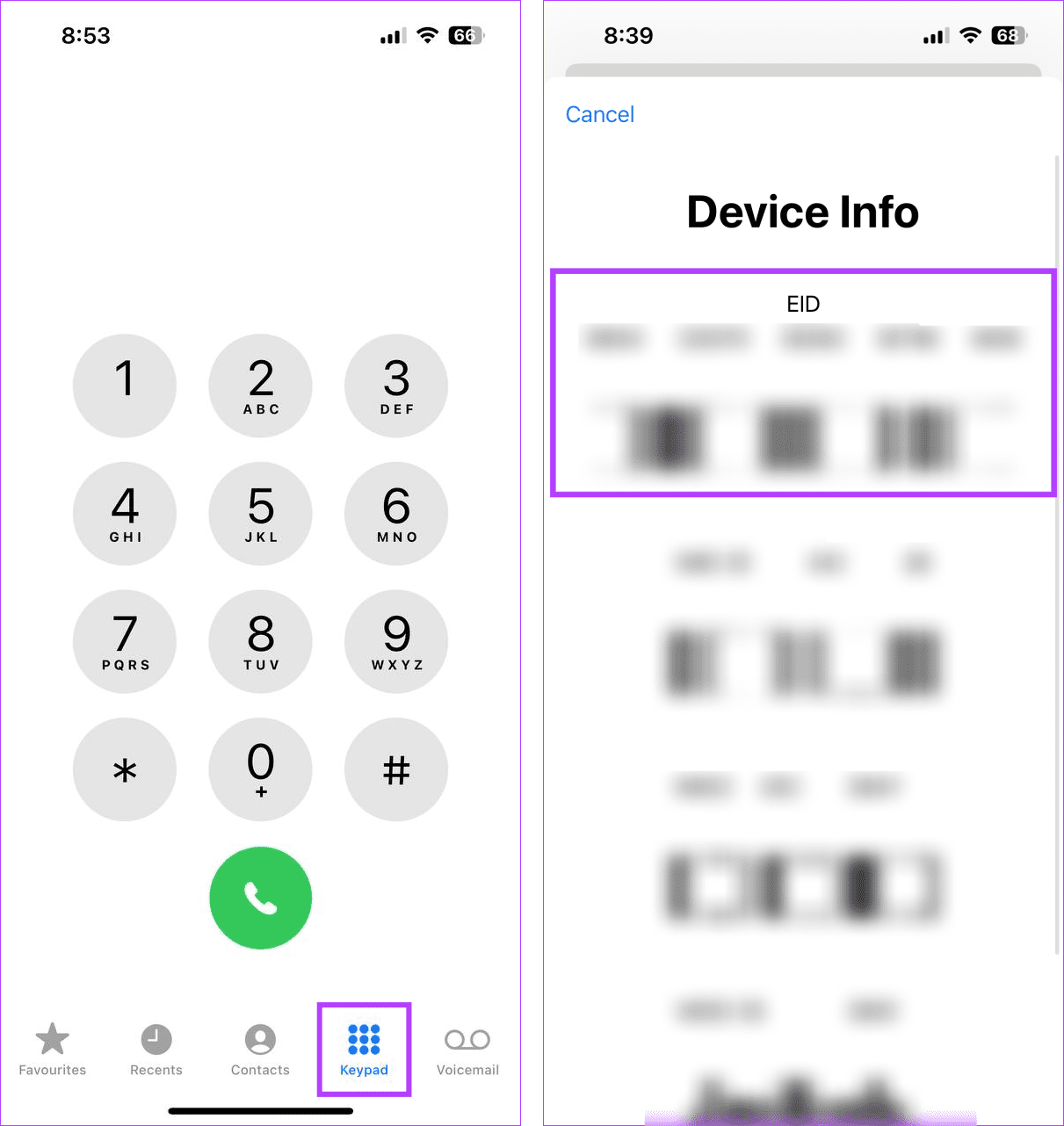
إذا كان بإمكانك الوصول إلى الماسح الضوئي، فيمكنك أيضًا مسح رقم EID ضوئيًا على الجهاز المتصل. بهذه الطريقة، يمكنك نسخ رقم الهوية الإماراتي المكون من 32 رقمًا دون إدخال الأرقام يدويًا.
3. استخدام جهاز iPhone Box
يحتوي صندوق iPhone الخاص بك على تفاصيل تتعلق بالجهاز. يتضمن ذلك رقم IMEI وتفاصيل سعة الجهاز ورقم الطراز ورقم EID. لذا، إذا كنت لا تزال متمسكًا بصندوق iPhone الخاص بك، فتحقق من الصورة النصفية الموجودة في الجانب الخلفي من الصندوق. هنا، أسفل تفاصيل الجهاز مباشرةً، ستجد رقم EID الخاص بجهاز iPhone الخاص بك.
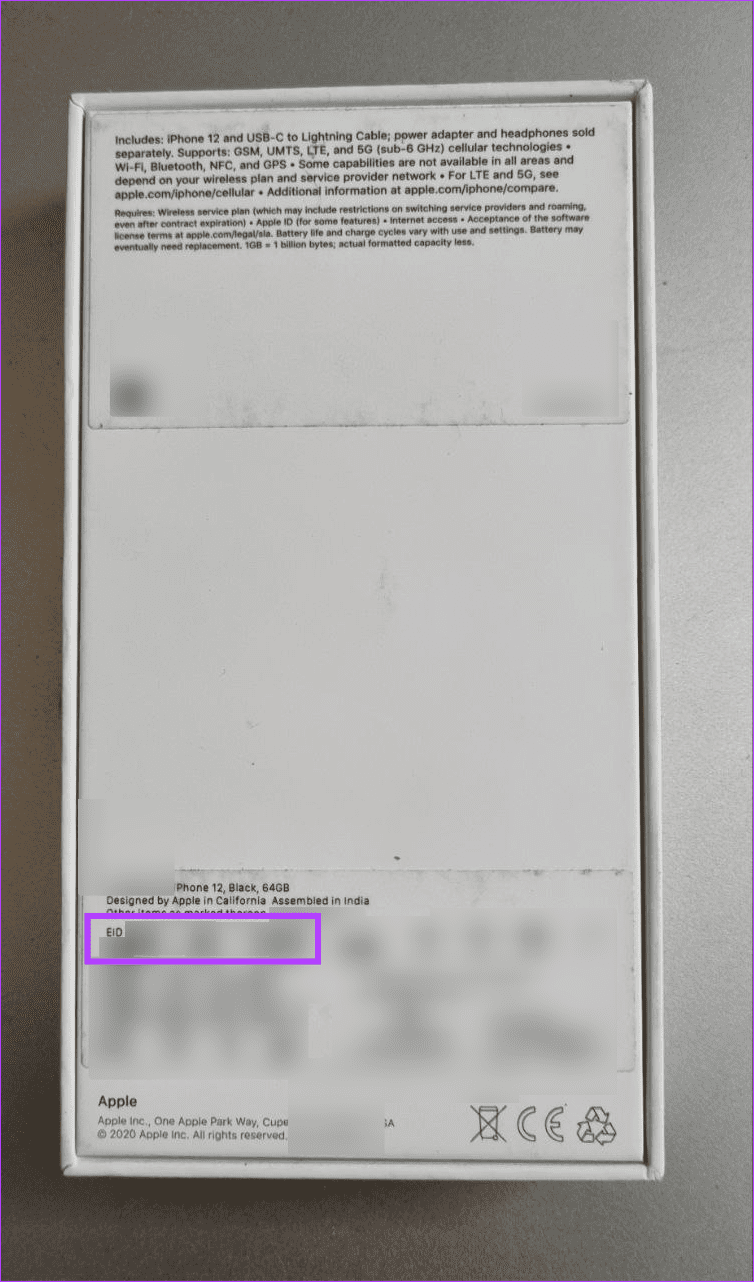
إذا كان الخط صغيرًا جدًا أو باهتًا، فيمكنك التقاط صورة للملصق وتكبيره على هاتفك المحمول. يمكنك أيضًا تحديد أي مربع آخر للعثور على رقم EID الخاص بهذا الجهاز.
4. من خلال فاتورة الشراء
إذا قمت بشراء iPhone الخاص بك مباشرة من خلال Apple أو أي بائع معتمد، فيمكنك استخدام فاتورة الشراء للعثور على تفاصيل معينة للجهاز، مثل رقم EID. يجب أن يكون هذا متاحًا بجانب تفاصيل IMEI للجهاز أو تفاصيل طراز الجهاز. بمجرد تحديد موقعه، يمكنك تدوينه في مكان ما لحفظه أو حفظ نسخة من الفاتورة رقميًا.
الأسئلة الشائعة للعثور على رقم EID على جهاز iPhone الخاص بك
نعم، يمكنك العثور على رقم EID الخاص بك عن طريق الاتصال بدعم Apple. ومع ذلك، تأكد من حصولك على جميع تفاصيل الجهاز والحساب ذات الصلة للتحقق من هويتك. يمكنك أيضًا الانتقال إلى متجر Apple لمزيد من خيارات الدعم.
لا. كما ذكرنا من قبل، فإن رقم EID فريد لجهاز iPhone الخاص بك. وهذا يعني أنه بمجرد تعيينه، سيكون من المستحيل تغيير رقم EID لجهاز iPhone الخاص بك.
إذا لم تتمكن من الحصول على رقم EID على جهاز iPhone الخاص بك، فحدد أولاً المربع أو فاتورة الشراء، إذا كانت متوفرة. إذا لم يكن متوفرًا هناك أيضًا، فاتصل بدعم Apple للحصول على المزيد من خيارات المساعدة.
اعرف رقم EID الخاص بجهاز iPhone الخاص بك
على الرغم من أن رقم EID قد لا يكون أمرًا نطلبه عادةً، إلا أنك قد تحتاج إليه في مواقف معينة، مثل عند تنشيط بطاقة eSIM على جهاز iPhone الخاص بك. هذا كل شيء. نأمل أن تساعدك هذه المقالة على فهم رقم EID الموجود على جهاز iPhone الخاص بك بشكل أفضل وكيف يمكنك العثور عليه.
-
 كيفية حذف النسخ الاحتياطية لآلة الوقت؟ كيف تمحو والبدء من جديد؟آلة الوقت: أفضل صديق لك ، وكيفية إدارة نسخها الاحتياطية Time Machine ، حل النسخ الاحتياطي المدمج من Apple ، يوفر نسخًا احتياطية تلقائية تلقائية ، م...برنامج تعليمي نشر في 2025-03-25
كيفية حذف النسخ الاحتياطية لآلة الوقت؟ كيف تمحو والبدء من جديد؟آلة الوقت: أفضل صديق لك ، وكيفية إدارة نسخها الاحتياطية Time Machine ، حل النسخ الاحتياطي المدمج من Apple ، يوفر نسخًا احتياطية تلقائية تلقائية ، م...برنامج تعليمي نشر في 2025-03-25 -
 كيف تمنع الناس من سرقة Wi-Fiحماية شبكة Wi-Fi الخاصة بك أمر بالغ الأهمية للأمان والخصوصية عبر الإنترنت. يمكن للوصول غير المصرح به فضح سجل التصفح والملفات المخزنة. لحسن الحظ ، ف...برنامج تعليمي نشر في 2025-03-25
كيف تمنع الناس من سرقة Wi-Fiحماية شبكة Wi-Fi الخاصة بك أمر بالغ الأهمية للأمان والخصوصية عبر الإنترنت. يمكن للوصول غير المصرح به فضح سجل التصفح والملفات المخزنة. لحسن الحظ ، ف...برنامج تعليمي نشر في 2025-03-25 -
 "العثور على جهازي" لنظام Android الآن يتيح لك تتبع الأشخاصتم تحديث تطبيق Android Find My Accute من خلال واجهة جديدة سهلة الاستخدام. يضم الآن علامات تبويب "أجهزة" و "أشخاص" منفصلة ، فهي تب...برنامج تعليمي نشر في 2025-03-25
"العثور على جهازي" لنظام Android الآن يتيح لك تتبع الأشخاصتم تحديث تطبيق Android Find My Accute من خلال واجهة جديدة سهلة الاستخدام. يضم الآن علامات تبويب "أجهزة" و "أشخاص" منفصلة ، فهي تب...برنامج تعليمي نشر في 2025-03-25 -
 شكل العملة مقابل تنسيق رقم المحاسبة في Excel: ما هو الفرق؟شرح مفصل لعملة Excel وتنسيق رقم المحاسبة: متى تستخدم أي واحد؟ سوف تنقلب هذه المقالة في الفروق الدقيقة في تنسيقات الأرقام في العملة والمحاسبة في Exc...برنامج تعليمي نشر في 2025-03-25
شكل العملة مقابل تنسيق رقم المحاسبة في Excel: ما هو الفرق؟شرح مفصل لعملة Excel وتنسيق رقم المحاسبة: متى تستخدم أي واحد؟ سوف تنقلب هذه المقالة في الفروق الدقيقة في تنسيقات الأرقام في العملة والمحاسبة في Exc...برنامج تعليمي نشر في 2025-03-25 -
 4 نصائح للاستماع إلى المزيد من المواد الصوتية ، أسرعالحجم الهائل للبودكاست المتاح اليوم ساحق! من العلوم إلى الجريمة الحقيقية ، هناك بودكاست لكل مصلحة. لكن هذه الوفرة يمكن أن تؤدي إلى تراكم متزايد م...برنامج تعليمي نشر في 2025-03-25
4 نصائح للاستماع إلى المزيد من المواد الصوتية ، أسرعالحجم الهائل للبودكاست المتاح اليوم ساحق! من العلوم إلى الجريمة الحقيقية ، هناك بودكاست لكل مصلحة. لكن هذه الوفرة يمكن أن تؤدي إلى تراكم متزايد م...برنامج تعليمي نشر في 2025-03-25 -
 أحب هاتفًا مع عدسات الكاميرا القابلة للتبديل: لماذا لم يحدث ذلك؟بقدر ما أصبحت كاميرات الهاتف ، يمكن أن توفر لقطات أفضل بكثير باستخدام العدسات القابلة للفصل ، تمامًا مثل الكاميرات المخصصة. أحب أن يكون هذا شيئًا. ...برنامج تعليمي نشر في 2025-03-25
أحب هاتفًا مع عدسات الكاميرا القابلة للتبديل: لماذا لم يحدث ذلك؟بقدر ما أصبحت كاميرات الهاتف ، يمكن أن توفر لقطات أفضل بكثير باستخدام العدسات القابلة للفصل ، تمامًا مثل الكاميرات المخصصة. أحب أن يكون هذا شيئًا. ...برنامج تعليمي نشر في 2025-03-25 -
 كيفية دفق ألعاب الكمبيوتر الخاص بك إلى جميع شاشاتكوراء الموسيقى والأفلام ، يكتسب بث اللعبة شعبية بسرعة. هذا ليس فقط عن الألعاب القائمة على السحابة ؛ يمكنك أيضًا دفق الألعاب من جهاز إلى آخر داخل م...برنامج تعليمي نشر في 2025-03-24
كيفية دفق ألعاب الكمبيوتر الخاص بك إلى جميع شاشاتكوراء الموسيقى والأفلام ، يكتسب بث اللعبة شعبية بسرعة. هذا ليس فقط عن الألعاب القائمة على السحابة ؛ يمكنك أيضًا دفق الألعاب من جهاز إلى آخر داخل م...برنامج تعليمي نشر في 2025-03-24 -
 كيفية إعادة تشغيل جهاز كمبيوتر بعيد في الوضع الآمن مع الشبكاتاقرأ صفحة الإفصاح الخاصة بنا لمعرفة كيف يمكنك مساعدة Mspoweruser في الحفاظ على فريق التحرير قراءة المزيد ...برنامج تعليمي نشر في 2025-03-24
كيفية إعادة تشغيل جهاز كمبيوتر بعيد في الوضع الآمن مع الشبكاتاقرأ صفحة الإفصاح الخاصة بنا لمعرفة كيف يمكنك مساعدة Mspoweruser في الحفاظ على فريق التحرير قراءة المزيد ...برنامج تعليمي نشر في 2025-03-24 -
 Samsung Galaxy S25+ vs. Galaxy S24+: يستحق الترقية؟Samsung Galaxy S25 مقابل S24: هل ترقية تستحق ذلك؟ يضم Samsung Galaxy S25 معالجًا أكثر قوة وبرنامج كاميرا محسّن ، لكن هل يبرر ذلك ترقية من S24؟ دعنا...برنامج تعليمي نشر في 2025-03-24
Samsung Galaxy S25+ vs. Galaxy S24+: يستحق الترقية؟Samsung Galaxy S25 مقابل S24: هل ترقية تستحق ذلك؟ يضم Samsung Galaxy S25 معالجًا أكثر قوة وبرنامج كاميرا محسّن ، لكن هل يبرر ذلك ترقية من S24؟ دعنا...برنامج تعليمي نشر في 2025-03-24 -
 ما هو Apple Carplay ، وهل هو أفضل من مجرد استخدام هاتف في سيارتك؟Apple CarPlay:驾车更安全、更便捷的iPhone体验 Apple CarPlay 为您提供了一种比在车内使用手机更安全的方式,让您轻松访问应用程序和Siri功能。虽然无线CarPlay更加方便,无需连接手机,但有线CarPlay更为常见且运行良好。您可以通过更改壁纸、添加、删除和重新排列...برنامج تعليمي نشر في 2025-03-24
ما هو Apple Carplay ، وهل هو أفضل من مجرد استخدام هاتف في سيارتك؟Apple CarPlay:驾车更安全、更便捷的iPhone体验 Apple CarPlay 为您提供了一种比在车内使用手机更安全的方式,让您轻松访问应用程序和Siri功能。虽然无线CarPlay更加方便,无需连接手机,但有线CarPlay更为常见且运行良好。您可以通过更改壁纸、添加、删除和重新排列...برنامج تعليمي نشر في 2025-03-24 -
 أفضل صفقات تقنية: Pixel 9 Pro XL و Samsung Portable SSD و Video Doorbell والمزيدمن الجيد جدًا تفويت صفقات التكنولوجيا لهذا الأسبوع ، سواء كنت تبحث عن صفقات يوم الرؤساء أو مفاجأة عيد الحب! لقد اكتشفنا خصومات رائعة على التقنية الع...برنامج تعليمي نشر في 2025-03-23
أفضل صفقات تقنية: Pixel 9 Pro XL و Samsung Portable SSD و Video Doorbell والمزيدمن الجيد جدًا تفويت صفقات التكنولوجيا لهذا الأسبوع ، سواء كنت تبحث عن صفقات يوم الرؤساء أو مفاجأة عيد الحب! لقد اكتشفنا خصومات رائعة على التقنية الع...برنامج تعليمي نشر في 2025-03-23 -
 يمكن أن يحضر Android 16 أخيرًا الأمر إلى فوضى الإخطاريجوز لـ Android 16 تشغيل وظيفة "الإخطار المجمعة" لحل مشكلة التحميل الزائد للإخطار! في مواجهة العدد المتزايد من إشعارات الهاتف المحمول ، يب...برنامج تعليمي نشر في 2025-03-23
يمكن أن يحضر Android 16 أخيرًا الأمر إلى فوضى الإخطاريجوز لـ Android 16 تشغيل وظيفة "الإخطار المجمعة" لحل مشكلة التحميل الزائد للإخطار! في مواجهة العدد المتزايد من إشعارات الهاتف المحمول ، يب...برنامج تعليمي نشر في 2025-03-23 -
 5 طرق لجلب صورك الرقمية إلى العالم الحقيقي将珍藏的数码照片带入现实生活,让回忆更加生动!本文介绍五种方法,让您不再让照片沉睡在电子设备中,而是以更持久、更令人愉悦的方式展示它们。 本文已更新,最初发表于2018年3月1日 手机拍照如此便捷,照片却常常被遗忘?别让照片蒙尘!以下五种方法,让您轻松将心爱的照片变为可触可感的现实存在。 使用专业照...برنامج تعليمي نشر في 2025-03-23
5 طرق لجلب صورك الرقمية إلى العالم الحقيقي将珍藏的数码照片带入现实生活,让回忆更加生动!本文介绍五种方法,让您不再让照片沉睡在电子设备中,而是以更持久、更令人愉悦的方式展示它们。 本文已更新,最初发表于2018年3月1日 手机拍照如此便捷,照片却常常被遗忘?别让照片蒙尘!以下五种方法,让您轻松将心爱的照片变为可触可感的现实存在。 使用专业照...برنامج تعليمي نشر في 2025-03-23 -
 لماذا لا يعمل Mousepad لجهاز الكمبيوتر المحمول بشكل صحيح عند توصيله بالشاحن؟أسباب عدم عمل Mousepad لجهاز الكمبيوتر المحمول عند توصيله قبل أن نبدأ في استكشاف أخطاء هذه المشكلة ، دعنا ندرس بعض الأسباب المحتملة لموسيباد جهاز ا...برنامج تعليمي نشر في 2025-03-23
لماذا لا يعمل Mousepad لجهاز الكمبيوتر المحمول بشكل صحيح عند توصيله بالشاحن؟أسباب عدم عمل Mousepad لجهاز الكمبيوتر المحمول عند توصيله قبل أن نبدأ في استكشاف أخطاء هذه المشكلة ، دعنا ندرس بعض الأسباب المحتملة لموسيباد جهاز ا...برنامج تعليمي نشر في 2025-03-23 -
 أفضل 5 طرق فعالة لخطأ عميل مكافحة الشغب لم يتم العثور عليهاتخيل عندما تريد أن يكون لديك راحة من خلال لعب لعبة ، لا تعمل أعمال الشغب الخاصة بك وتظهر لك رسالة خطأ غير موجودة. كيف سيكون هذا الاكتئاب! لذلك ، لتحر...برنامج تعليمي نشر في 2025-03-23
أفضل 5 طرق فعالة لخطأ عميل مكافحة الشغب لم يتم العثور عليهاتخيل عندما تريد أن يكون لديك راحة من خلال لعب لعبة ، لا تعمل أعمال الشغب الخاصة بك وتظهر لك رسالة خطأ غير موجودة. كيف سيكون هذا الاكتئاب! لذلك ، لتحر...برنامج تعليمي نشر في 2025-03-23
دراسة اللغة الصينية
- 1 كيف تقول "المشي" باللغة الصينية؟ 走路 نطق الصينية، 走路 تعلم اللغة الصينية
- 2 كيف تقول "استقل طائرة" بالصينية؟ 坐飞机 نطق الصينية، 坐飞机 تعلم اللغة الصينية
- 3 كيف تقول "استقل القطار" بالصينية؟ 坐火车 نطق الصينية، 坐火车 تعلم اللغة الصينية
- 4 كيف تقول "استقل الحافلة" باللغة الصينية؟ 坐车 نطق الصينية، 坐车 تعلم اللغة الصينية
- 5 كيف أقول القيادة باللغة الصينية؟ 开车 نطق الصينية، 开车 تعلم اللغة الصينية
- 6 كيف تقول السباحة باللغة الصينية؟ 游泳 نطق الصينية، 游泳 تعلم اللغة الصينية
- 7 كيف يمكنك أن تقول ركوب الدراجة باللغة الصينية؟ 骑自行车 نطق الصينية، 骑自行车 تعلم اللغة الصينية
- 8 كيف تقول مرحبا باللغة الصينية؟ # نطق اللغة الصينية، # تعلّم اللغة الصينية
- 9 كيف تقول شكرا باللغة الصينية؟ # نطق اللغة الصينية، # تعلّم اللغة الصينية
- 10 How to say goodbye in Chinese? 再见Chinese pronunciation, 再见Chinese learning

























